VISTA 120多子系统操作
Vista120报警主机的子系统的划分与控制
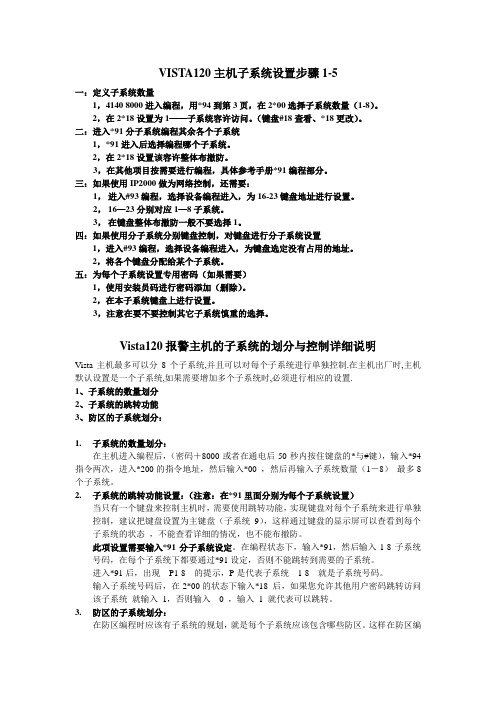
VISTA120主机子系统设置步骤1-5一:定义子系统数量1,4140 8000进入编程,用*94到第3页,在2*00选择子系统数量(1-8)。
2,在2*18设置为1——子系统容许访问。
(键盘#18查看、*18更改)。
二:进入*91分子系统编程其余各个子系统1,*91进入后选择编程哪个子系统。
2,在2*18设置该容许整体布撤防。
3,在其他项目按需要进行编程,具体参考手册*91编程部分。
三:如果使用IP2000做为网络控制,还需要:1,进入#93编程,选择设备编程进入,为16-23键盘地址进行设置。
2,16—23分别对应1—8子系统。
3,在键盘整体布撤防一般不要选择1。
四:如果使用分子系统分别键盘控制,对键盘进行分子系统设置1,进入#93编程,选择设备编程进入,为键盘选定没有占用的地址。
2,将各个键盘分配给某个子系统。
五:为每个子系统设置专用密码(如果需要)1,使用安装员码进行密码添加(删除)。
2,在本子系统键盘上进行设置。
3,注意在要不要控制其它子系统慎重的选择。
Vista120报警主机的子系统的划分与控制详细说明Vista主机最多可以分8个子系统,并且可以对每个子系统进行单独控制.在主机出厂时,主机默认设置是一个子系统,如果需要增加多个子系统时,必须进行相应的设置.1、子系统的数量划分2、子系统的跳转功能3、防区的子系统划分:1.子系统的数量划分:在主机进入编程后,(密码+8000或者在通电后50秒内按住键盘的*与#键),输入*94指令两次,进入*200的指令地址,然后输入*00 ,然后再输入子系统数量(1-8)最多8个子系统。
2.子系统的跳转功能设置:(注意:在*91里面分别为每个子系统设置)当只有一个键盘来控制主机时,需要使用跳转功能,实现键盘对每个子系统来进行单独控制,建议把键盘设置为主键盘(子系统9),这样通过键盘的显示屏可以查看到每个子系统的状态,不能查看详细的情况,也不能布撤防。
此项设置需要输入*91分子系统设定。
VISTA-120操作说明

前进后显示:001PARTITION
1 该项是子系统,出厂为1,如果我们不分子系统则不用修改按*前进
前进后显示:001REPORT CODE
1st 01 2nd 00 10 该项是该防区的报告码编程,如果没有连接报警中心则不用编,按*前进
使用:
1、操作使用:布防 撤防, 没准备好若有此提示,按[*]察看失效防区.
出厂密码:4140
外出布防 密码 + AWAY [2].
留守布防 密码 + STAY [3].
即时布防 密码 + INSTANT [7].
最大布防 密码 + MAXIMUM [4].
撤防 密码 + OFF [1].
? 每个设备一个唯一的地址
? 在设备编程中编程使用某个设备
可选语音接口模块
支持4285模块,以允许通过音频电话监控系统
? 获得系统状态信息
? 布撤防系统
? 控制系统继电器
8个子系统
整个主机分为8个子系统,每个子系统相当于一台主机
? 其中最多可以划分3个公共子系统,这3个公共子系统随相关子系统的布撤防状态而布撤防
设为地址31可能影响其他设备。
4. 编址以后,绿色的“准备好”指示灯将亮起,键盘上将显示 READY (固定字符键盘),或者 DISARMED...READY TO ARM (可变字符键盘) 。
若键盘不显示 “Ready” 或显示“Not Ready”,请检查键盘连线或者防区间的2K末端电阻。
按1前进,键盘显示001ZT P RC IN:L
09 1 1 HW:1
该项不用编,按*前进显示:001ZONE RESPONSE
VISTA-120说明书
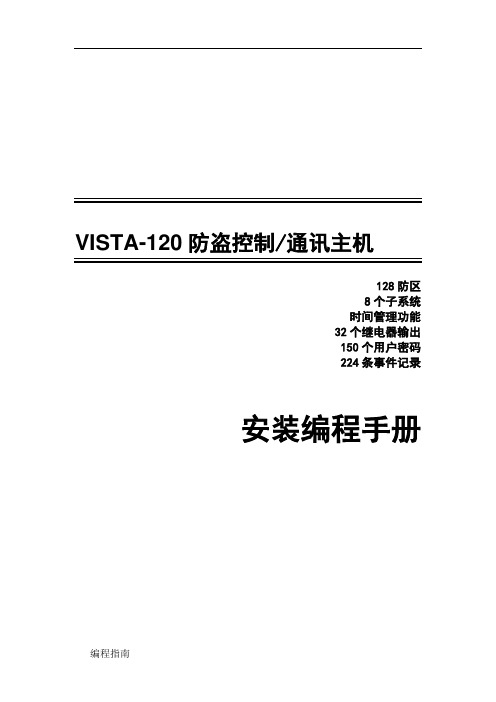
VISTA-120防盗控制/通讯主机128防区8个子系统时间管理功能32个继电器输出150个用户密码224条事件记录安装编程手册前言感谢您选用安定宝VISTA-120防盗控制/通讯主机,希望我们先进的防盗系统会给您的生活、工作带来安全与方便!本安装编程指南适用于首次购买、安装及曾经使用过VISTA-120防盗控制/通讯主机的安装工程人员。
本指南分五部分:安装说明、编程说明、系统操作与测试、安装实例与排错指南。
第一章安装说明包含对防盗系统原理、系统结构的描述。
使您对防盗系统基本概念及VISTA-120主机的功能有一个初步了解。
第二章编程说明包含防盗系统操作原理、编程方法的描述。
详细说明每一个编程步骤,实现每一个功能的方法。
第三章系统操作与测试详细说明。
第四章安装实例分基础安装与扩充安装。
第五章排错指南针对一些常见故障提出改正方法。
目录前言 (2)目录 (3)第一章安装说明 (4)一.VISTA-120主机系统结构。
(4)二.VISTA-120主机性能说明。
(8)三.VISTA-120主机安装操作。
(7)第二章编程说明 (19)一.防区类型 (22)二.布防方式与防区类型之关系: (23)三.编程概述: (23)编程预备知识: (24)四.编程模式编程说明: (25)1。
子系统部分选择功能(表格编程) (26)2。
#93菜单编程(菜单模式) (29)3。
控制选择功能(表格编程) (40)4。
防区选择功能(表格编程) (42)5。
无线部分选择功能(表格编程) (42)6。
通讯器选择功能 (43)7。
时间表与继电器输出选择功能: (44)8。
遥控编程选择功能(表格编程) (45)9。
事件记录选择功能(表格编程) (45)10。
公共防区编程(表格编程) (45)五.操作编程: (46)1。
时间管理编程: (46)2。
密码编程 (57)第三章系统操作与测试 (60)一。
键盘操作 (60)二。
测试系统 (62)第四章安装编程实例 (64)一.基础安装编程实例: (64)二.扩充功能安装编程实例: (66)第五章排错指南 (67)附录 (69)第一章安装说明一.VISTA-120主机系统结构。
VISTA-120主机编程指南(简)及一些简单操作命令
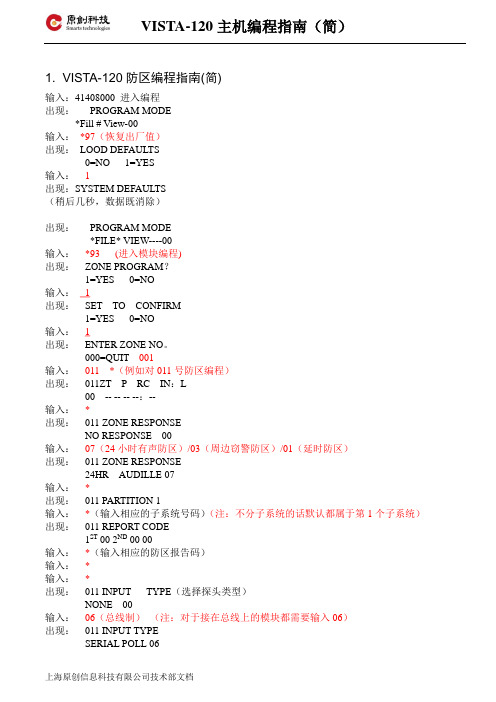
1. VISTA-120防区编程指南(简)输入:41408000 进入编程出现:PROGRAM MODE*Fill # View-00输入:*97(恢复出厂值)出现:LOOD DEFAULTS0=NO 1=YES输入: 1出现:SYSTEM DEFAULTS(稍后几秒,数据既消除)出现:PROGRAM MODE*FILE* VIEW----00输入:*93 (进入模块编程)出现:ZONE PROGRAM?1=YES 0=NO输入:1出现:SET TO CONFIRM1=YES 0=NO输入: 1出现:ENTER ZONE NO。
000=QUIT 001输入:011 *(例如对011号防区编程)出现:011ZT P RC IN:L00-- -- -- --:--输入:*出现:011 ZONE RESPONSENO RESPONSE 00输入:07(24小时有声防区)/03(周边窃警防区)/01(延时防区)出现:011 ZONE RESPONSE24HR AUDILLE 07输入:*出现:011 PARTITION 1输入:*(输入相应的子系统号码)(注:不分子系统的话默认都属于第1个子系统)出现:011 REPORT CODE1ST 00 2ND 00 00输入:*(输入相应的防区报告码)输入:*输入:*出现:011 INPUT TYPE(选择探头类型)NONE 00输入:06(总线制)(注:对于接在总线上的模块都需要输入06)出现:011 INPUT TYPESERIAL POLL 06输入:*出现:011 SMART CONTACT1=YES 0=NO 0输入:*出现:011V-PLEX RELAY1=YES 0=NO 0 (注:如果是带继电器的模块则要输入1)输入:*出现:011D00R #(01—15) 00输入:*出现:011 INPUT S/N:LA xxxx---xxxx 0输入:A095-1566 1(4293SN模块上的码)(注:只有编4193SN模块时后面的1需要改为2)输入:*出现:Xmit To confirmPress * to skip输入:*出现: ZT P RC INL03 1 30 SL1s输入: *出现: ENTER ZONE NO000=QUIT 012(注:下一个防区设置,如要退出则输入000)输入: 000输入:*问是否要退出0=NO 1=YES输入:1出现:PROGRAM MODEFILL*VIEW 00输入:*99退出2. 4101SN 模块编程与注意事项进行继电器编程(注:使用4101SN模块时要剪掉里面的白色电阻,另外自带防区电阻10K)在防区编程把继电器的地址码编好后,就要对继电器进行事件启动、停止与继电器的对应输出的编程。
VISTA 120主机编程终极手册

VISTA 120主机防区编程第一步:恢复出厂设置41408000→*97→1(按完1后等待6秒钟)→*99(退出编程)第二步:添加防区,这里以010防区为例(一般防区从010开始),其他防区依次循环下去。
41408000→*93→1→1(按完1之后键盘上面显示Enter Zone No,要求输入防区号)→010→*→*(按完*之后键盘显示010Zone Type)→03→5个*(010Input Type)→06→4个*(010 Input S/N:L,这里输入对应地址模块号)→A054-1775:1(注意:如果是单防区的话后面只要输入1,双防区的话输入2,地址模块号不变)→3个*(这个时候跳到输入防区号的地方,依次按照刚才的步骤循环输入下去,如果不需要再输入防区号,也就是已经将防区号输入完了,则接下来)→000→*→1→*99(退出编程)VISTA 120配IPM模块编程1、41408000→*93→4个0(DEVICE PROG)→1→03→*→06→*→0→17→*→01→*(5次)→00→*→1→*992、41408000→*39→1个1→*56→2个1→*57→1个1→*58→6个1→*59→6个1→*79→8个1→*80→2个1→*993、41408000→*93→2个0(REPORT CODE PROG)→1→0→1→010→*→01*→01*→01*→01*→01*→017→*→01*→01*→01*→01*→01*→033→*→01*→01*→01*→01*→01*→000→*→1→1→*99说明:如果超过49个防区,这步还要依次下去4、41408000→*93→2个0(REPORT CODE PROG)→1→2个0→1→01*→01*→01*→01*→01*→01*→01*→01*→01*→01*→01*→01*→01*→01*→01*→01*→01*→01*→01*→01*→1→1→*995、41408000→*05→1→*84→00→*99VISTA-120主机划分子系统第一步:设置子系统数量输入密码4140+8000-----进入编程*94-----转到编程第二页*94-----转到编程第三页*00-----输入子系统数量(1--8)*99-----退回到编程第二页*99-----退回到编程第一页*99-----退出编程第二步:对子系统编程输入密码4140+8000进入编程*91-----进入子系统编程输入相应子系统编号(1--8)*09 02, 1#进入延时,01为15秒,02为30秒*10 04, 1#进入延时,01为15秒,02为30秒*99 返回重复上述过程对下一个子系统编程第三步:在防区编程中输入子系统号时(PARTITION),输入相应的数字(1--8)第四步:设置某子系统可以跳转到其它子系统输入密码4140+8000-----进入编程*94-----转到编程第二页*94-----转到编程第三页*18-----编程是否容许跳转子系统,分别选择子系统(1--8)输入1则允许其它子系统在键盘输入"密码*子系统号码"进入本子系统。
霍尼韦尔报警产品资料

霍尼韦尔(Honeywell)报警系统(部分)产品VISTA-120是一款大型的多功能防盗报警主机,它可应用在各种大型系统、办公自动化等场合。
大型防盗报警主机:VISTA-120采用扩充式防区设计,总共可达128个防区,所有防区可以连接为常规四线制,两总线制或者是无线方式,给系统设计带来更大的方便。
在构造一个大系统时,除了系统扩充性能外,还要考虑系统的安装与调试。
VISTA-120提供的总线制连接方式,可以在大范围内简单地通过两根线将所有探头连接至主机,并且通过地址码将所有探头一一区分出来。
而VISTA-120提供的无线功能,可以使用57及58系列的无线探头,安装时更加美观,灵活。
家居及办公自动化系统:VISTA-120包含的无线系统,时间表控制系统,继电器控制系统等功能,使得VISTA-120可以很方便地构成家居及办公自动化系统。
可以通过编程在规定的时间内自动实现布防及撤防,免除记密码及忘记布防的烦恼;还可以在上班前定时启动继电器打开空调机,让您一到办公室就有一个凉快的环境去工作。
或者全家出远门时,可使家里的电灯在晚上定时亮灭,唱“空城计”,防止坏人乘虚而入。
而通过ADEMCO轻巧的无线按钮,还可以遥控家里的电器开关,或者遥控将系统布撤防,或者作为老人的随身呼救器……多个用户(子系统操作):VISTA-120具备8个子系统功能,可以把一个主机给8个不同的用户共享,使得所有用户可以共用该系统的所有功能:无线系统,总线系统,时间控制,继电器输出,事件记录等等。
所有子系统采用各自键盘对系统布撤防,而不影响其他子系统的状态。
而且可以自由设置各子系统操作密码及各自之间关系。
它还可以设定多达3个公共子系统,例如有几个子系统公用一个防区,则其中有一个子系统撤防该公共防区即撤防;而当所有的子系统都布防后,公共防区才布防。
声音/视频报警核实系统:VISTA-120具有声音和视频报警核实功能,可以在报警时通过声音或图像形式对所报警情进行核实,有效地降低了误报的可能性。
VISTA-120报警主机子系统编程三步骤
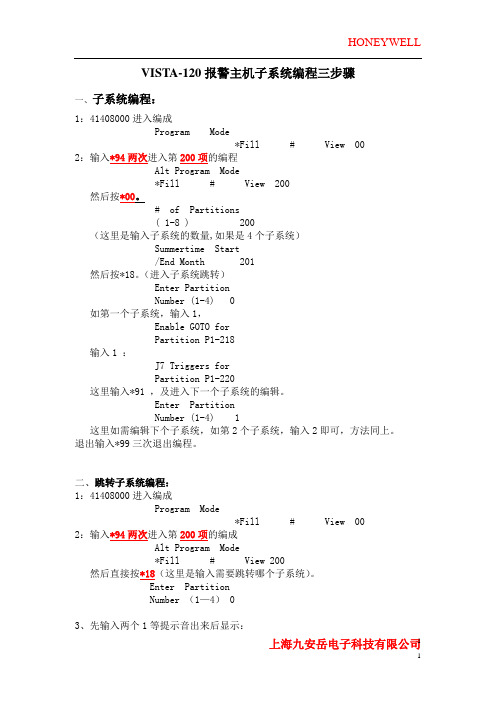
VISTA-120报警主机子系统编程三步骤一、子系统编程:1:41408000进入编成Program Mode*Fill # View 002:输入*94两次进入第200项的编程Alt Program Mode*Fill # View 200然后按*00。
# of Partitions( 1-8 ) 200(这里是输入子系统的数量,如果是4个子系统)Summertime Start/End Month 201然后按*18。
(进入子系统跳转)Enter PartitionNumber (1-4) 0如第一个子系统,输入1,Enable GOTO forPartition P1-218输入1 :J7 Triggers forPartition P1-220这里输入*91 ,及进入下一个子系统的编辑。
Enter PartitionNumber (1-4) 1这里如需编辑下个子系统,如第2个子系统,输入2即可,方法同上。
退出输入*99三次退出编程。
二、跳转子系统编程:1:41408000进入编成Program Mode*Fill # View 002:输入*94两次进入第200项的编成Alt Program Mode*Fill # View 200然后直接按*18(这里是输入需要跳转哪个子系统)。
Enter PartitionNumber (1—4) 03、先输入两个1等提示音出来后显示:J7 Triggers forPartition P1-220然后按三次*99退出编成。
(一定要输3次,完全退出)前面步骤同上。
先输入2再按1等提示音出来后按三次*99退出编成。
前面步骤同上。
先输入3再按1等提示音出来后按三次*99退出编成三、布/撤防子系统:1、布防子系统。
先进入相应的子系统。
如2号子系统,1234+*2。
再按密码+22、撤防子系统。
先进入相应的子系统。
如2号子系统,1234+*2。
再按密码+13,每个子系统的布撤防,都需要像以上操作。
自-新版REV20.1VISTA120简易操作手册 .

VISTAR—120简易编程操作手册一、设置6139编程键盘地址为01(因为新主机和键盘初始加电时没有显示)开机同时按1、3键5秒,键盘显示Addr=31或Addr=xx,输入01按*键盘绿灯亮,显示***DISARMED***READT TO ARM键盘地址为00时,完成编程后可能会出现键盘不能操作,注意:6148键盘不能编程二、系统日常操作1、外出布防绿灯(READY)亮表示所有防区未被触发,可以外出布防,输入用户密码 2红灯(ARMEO)亮,表示系统进入外出布防2、撤防系统在布防期间没有报警,输入用户密码 1,系统撤防,系统在布防期间发生报警,输入用户密码 1,系统撤防;再输入一次用户密码1,清除报警记忆3、旁路防区后布防报警系统有时不需要对所有防区布防,这时需要对不设防的防区旁路,对其他防区布防,输入 A级用户密码 6 XXX(防区号) ``````A级用户密码2——系统布防此时,报警系统有防区未准备(NOT READY)时,可以旁路未准备的防区,对其他防区布防,需要使用快速旁路:输入 A级用户密码6#——快速旁路A级用户密码 2 ——系统布防注意:撤防后原来的旁路无效。
4、快速布防预先在编程中设置快速布防有效,输入 4140 8000 ——进入编程*29 1 ——设置快速布防有效*99——退出编程外出布防时输入# 25、响铃模式密码+9进入响铃模式后,每触发一次防区,键盘响一声,相当一个门铃提示。
退出响铃模式:密码+9三、编程设置每个防区按防区接入类型区分共有6种:电路板上常规接线(Hardwire)001—009防区可以使用,输入类型01;受监控无线(RF Xmitter) 输入类型03;不受监控无线(Unsupevsd)输入类型04;无线按钮类型(ButtonRF)输入类型05;序号式总线(Serial Poll)使用4208SN、4193SN和4293SN,输入类型06;双向开关式总线(Dip SW Poll)使用4208U输入类型07;(一)设置电路板上接线(Hardwire)防区,以001防区为例先将随机配的2K电阻按接线图接在VISTA—120的端子上进入编程模式输入4140 8000(4140为出厂设置的安装员密码)进入编程模式,键盘显示: Program Mode*Fill # View-00按#93 键盘显示ZONE PROG1=YES 0=NO按1进入防区编程键盘显示SET TO CONFIRM?1=YES 0=NO输入1,按*键盘显示 ENTER ZONE NO.000=QUIT 001输入001(以001防区为例),按*键盘显示001 ZT P RC IN : L09 1 -- -目前显示的是001防区的信息,按*键盘显示001 ZONE RESPONSEFire 09目前001防区为火警防区,请根据具体情况输入防区类型的编号防区类型01—出入口防区1型,布防时有延时,进入时有延时,延时时间由*09和*10设定;防区类型02—出入口防区2型,布防时有延时,进入时有延时,延时时间由*11和*12设定;防区类型03—周边防区,布防时有效,撤防时无效;防区类型04—内部防区,留守布防时无效,外出布防时有效,撤防时无效;防区类型06—24小时无声防区;防区类型07—24小时有声防区;防区类型09—火警防区;防区类型00—无用防区。
VISTA-120说明书
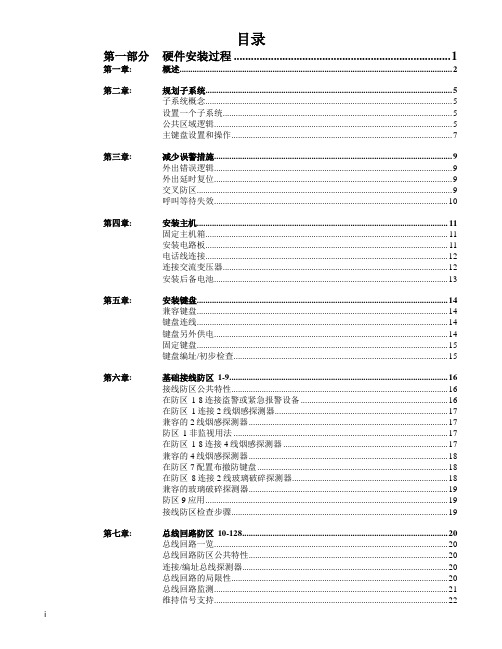
目录第一部分硬件安装过程 (1)第一章: 概述 (2)第二章: 规划子系统 (5)子系统概念 (5)设置一个子系统 (5)公共区域逻辑 (5)主键盘设置和操作 (7)第三章: 减少误警措施 (9)外出错误逻辑 (9)外出延时复位 (9)交叉防区 (9)呼叫等待失效 (10)第四章: 安装主机 (11)固定主机箱 (11)安装电路板 (11)电话线连接 (12)连接交流变压器 (12)安装后备电池 (13)第五章: 安装键盘 (14)兼容键盘 (14)键盘连线 (14)键盘另外供电 (14)固定键盘 (15)键盘编址/初步检查 (15)第六章: 基础接线防区1-9 (16)接线防区公共特性 (16)在防区1-8连接盗警或紧急报警设备 (16)在防区1连接2线烟感探测器 (17)兼容的2线烟感探测器 (17)防区1非监视用法 (17)在防区1-8连接4线烟感探测器 (17)兼容的4线烟感探测器 (18)在防区7配置布撤防键盘 (18)在防区8连接2线玻璃破碎探测器 (18)兼容的玻璃破碎探测器 (19)防区9应用 (19)接线防区检查步骤 (19)第七章: 总线回路防区10-128 (20)总线回路一览 (20)总线回路防区公共特性 (20)连接/编址总线探测器 (20)总线回路的局限性 (20)总线回路监测 (21)维持信号支持 (22)总线回路检查步骤 (22)兼容的总线设备 (23)第八章: 无线防区扩充 (24)无线防区公共特性 (24)无线系统操作/监测 (24)无线系统安装指南 (24)安装配置4281/5881 接收机 (24)安装/连接5800TM 模块 (25)接收机识别码嗅探模式 (26)5800 系列发射器安装 (26)兼容的5800 系列发射器 (27)无线防区检查步骤 (27)第九章: 输出继电器和电力线载波设备 (29)输出继电器基础知识 (29)连接4204 继电器模块 (29)第十章: 4285 电话接口模块(VIP) (30)固定4285 VIP 模块 (30)连接4285 VIP 模块 (30)第十一章: 音频报警核实(AA V) 系统 (32)AA V 模块操作 (32)AA V 模块连接 (32)第十二章: 视频报警核实(V AV) 系统 (34)第十三章: 电压触发器(插排J7) (35)地启动触发器设置 (36)布撤防触发器设置 (36)遥控键盘发声器 (36)布撤防锁设置 (36)按子系统配置布撤防锁 (37)第十四章: 外部警号 (38)第十五章: 事件登记 (39)事件登记打印机连接 (39)事件登记过程 (40)事件登记和显示 (40)第十六章: 最终供电过程 (43)接地注意事项 (43)连接变压器 (43)连接后备电池 (43)总线回路电流消耗表 (44)附加电流消耗表 (44)第十七章: 通过ACM模块的门禁控制 (45)第二部分系统编程 (48)第十八章: 编程结构 (49)数据项编程模式 (49)默认的系统与通信选项 (49)进入数据项编程 (49)编程翻页 (49)察看数据项 (50)输入错误 (50)整个系统范围数据编程 (50)分子系统编程 (50)#93 菜单模式编程 (50)第十九章: 防区索引及防区类型定义 (51)第二十章: 数据项描述 (55)第二十一章: #93 菜单模式编程 (66)#93 主菜单选项 (66)防区编程 (68)序列号编程 (71)报告码编程 (73)编程防区描述符 (76)描述符单词、字母表 (78)设备编程 (79)继电器编程 (80)编程输出设备 (81)防区列表编程 (83)继电器语音编程 (84)常用语音模块单词 (85)无线序列号清除模式 (85)第二十二章: 时间表选项 (86)简介 (86)时间窗定义 (87)布撤防时间表定义 (88)#80 时间表菜单模式编程 (88)时间表菜单基本结构 (89)编程时间窗 (90)编程布撤防时间表 (90)编程节假日时间表 (91)时间驱动事件 (91)编程时间驱动事件 (92)编程出入限制时间表 (94)编程临时时间表 (95)#83 用户时间表 (96)第二十三章: 系统通信 (97)报告格式 (97)调用默认通信格式 (100)Contact ID 事件码 (101)默认通信 (102)第二十四章: 下载 (108)与报警控制主机联机 (108)联机控制功能 (108)进入安全 (108)利用4100SM 模块直接连线下载 (109)第二十五章: 时钟设置 (110)第三部分系统操作与测试 (111)第二十六章: 安全密码 (111)用户密码与级别权限 (111)增加机主、管理员、操作员密码 (114)改变机主、管理员、操作员密码 (115)添加无线布撤防按钮 (115)删除机主、管理员、操作员密码 (115)退出该模式 (115)第二十七章: 键盘功能 (116)布防功能 (116)总体布防 (117)门禁控制 (117)推迟布防时间 (117)子系统跳转命令 (117)察看用户权限 (117)察看防区描述符 (117)察看下载信息 (117)使用内置用户手册 (117)紧急按键 (117)加速键[D] (宏命令) (118)手工驱动继电器(#70) (118)第二十八章: 系统测试 (119)电池测试 (119)拨号测试 (119)LCD 显示测试 (119)盗警行走测试 (119)盗警系统布防测试 (119)故障状态 (119)交付使用 (120)致安装者 (120)附录 (121)DIP开关设置表 (123)规格参数 (126)接线图............................................................................................................................系统局限性....................................................................................................................ADEMCO产品保证书.................................................................................................本手册的有关约定阅读本手册前,请弄懂下列符号所表示的含义。
VISTA-120报警主机使用说明书概要

本说明书由安防站整理提供 / VISTA-120分子系统报警控制通信主机阅读本手册前请弄懂下列符号所表示的含义.需要重点注意的信息否则将导致操作上的困难标识将严重影响系统操作甚至损坏系统的一些信息请认真仔细阅读同时这些信息也包含一些可能对操作者产生不利影响的内容 Enter Zn Num.(00 = Quit) 01大多数系统选项以交互式菜单输入用于编程的字符键盘将有相应的提示这些提示用字符框注明Q00 编程时数据项以*后跟相应编程项号码表示产品型号: 除非特别说明否则都指ADEMCO产品第一部分硬件安装过程2第一章概述注意: 本手册叙述的VISTA-120 软件版本为"WAVIS120-14" 其新特性以竖线标注VISTA-120可以划分为8 个子系统最多支持128 个由有线总线或无线设备组成的防区主要性能如下²对于5800EU 系列无线设备可以监测无线干扰支持无线警号监测时间缩短²通过对4101SN 和4208UXM Mk3 的支持继电器数量从32 个增加到96 个²增加了和PASSPOINT 门禁系统的互动功能²支持自驱动警号²支持最终触发布防²系统布防时可选下载限制²防区9 可用于电话线监测处理²可选择布撤防期间键盘的不同显示²对于序列号式总线设备支持8 倍的数据处理速度²防区列表数量从8 个扩展到15 个²可选择每个子系统可以被旁路的防区数量²打印口可用于输出CONTACT ID的ASCII 码²键盘总线可用于传输CONTACT ID 数据包²支持未来的智能总线移动探测器可以处理的数据更多²支持Robofone 版本的Contact ID 格式²可选择校验过的盗警通信并提供唯一输出²支持智能总线火警探测器可以处理其高低灵敏度的维持信号² Support for special Scandinavian required software features to permit insurance regulatory approvals²支持芬兰荷兰瑞典挪威比利时法国澳大利亚等国家的通信系统基础接线防区• 防区2-8 可选末端电阻监测支持NO 或NC 探测器• 可以划分到任一子系统• 防区1 可以支持最多16 个烟感探测器• 防区1-8 都可以使用4 线烟感探测器• 防区8 最多支持50 个玻璃破碎探测器总线防区扩展支持119 个总线防区最大电流128mA• 必须使用总线模块RPM• 受主机监视• 可以划分到任一子系统无线防区扩展用5700 系列无线设备最多可以扩展63 个无线防区用5800 系列无线设备最多可以有128个无线防区若同时接有有线或总线防区无线防区相应减少• 发射器发送安全信号供主机监视• 可以监测发射器的电池状态• 5800/5800EU 系列发射器有防拆功能• 5800EU 系列发射器有防墙拆功能• 可以划分给任意一个子系统特定接收机支持的防区数量参考以后的说明门禁控制系统(ACS)若门禁系统有未授权的防区可以拿来用在VISTA-120 中就象它本身的基础接线防区一样. 特殊监视防区J7 触发器输出防区973无线接收机防区988, 990总线回路防区997外围设备支持最多32 和6139/5839EU 键盘混合连接的可编址设备如无线接收机继电器模块4285 电话模块等• 与键盘接在同一接线柱(除了无线的5839EU) • 每个设备一个唯一的地址• 在设备编程中编程使用某个设备可选语音接口模块支持4285 模块以允许通过音频电话监控系统• 获得系统状态信息• 布撤防系统• 控制系统继电器38 个子系统整个主机分为8 个子系统每个子系统相当于一台主机• 其中最多可以划分3 个公共子系统这3 个公共子系统随相关子系统的布撤防状态而布撤防• 主控子系统9 可以通过一只键盘察看所有子系统状态• 每个键盘可以指定给任意子系统• 继电器也可以划分到子系统中• 特定系统选项也可以按子系统分别设定用户密码整___…._B¸7_个系统可以设定 150 个密码并且一个密码可以指定给多个子系统• 每个子系统都分级别设置密码权限(机主管理员以及几级操作员密码)• 可以选择是否往中心发送布撤防信息• 密码能够操作哪个子系统• 整体布防(一次布防所有子系统)• 使用无线按钮布撤防系统键盘紧急按键有3 组紧急按键: 1+T (A), T+# (B), 和3+# (C). • 分别位防区995 (1+T), 996 (3+#), 和999 (T+#) • 可以由有线或无线键盘触发• 分子系统报告键盘宏命令每个键盘上包含4 个快捷键A, B, C 和D 每个按键可以定义为最多32 个字符的快捷命令键输出继电器(4204 或电力线载波设备)可以由32 个继电器模块或电力线载波模块组成的继电器设备并且还可以由总线继电器设备( 如 4208UXM MK3或4101) 扩展出64 个继电器• 可以按照系统事件动作• 可以按时间驱动• 可以人工以#70 命令驱动• 可以为每个继电器指定描述符• 可以由PC利用遥控编程软件驱动门禁控制VISTA-120 可以和PASSPOINT门禁系统互动门禁系统的输入防区和继电器可以用在VISTA-120中 VISTA-120 的布防状态有线无线防区等都可以用于控制门禁系统的门门禁系统的读卡信息也可以用于控制报警系统若没有门禁系统VISTA-120 本身也可以给每个子系统指定一个继电器在合适条件下动作2 秒来控制门起到简单的门禁功能布撤防锁可以在一个子系统中使用一个4146 布撤防锁但这时防区7 就不能用作一般的报警防区了另外可以为每个子系统使用一个总线或无线的按钮用于布撤防电压触发器电压触发器的插脚状态随系统状态而改变可以用于驱动LLR 无线键盘发射器布撤防锁指示灯等事件登记可以记录224 条事件.• 可以通过遥控编程软件或键盘察看• 可以通过4100SM 模块送到打印机打印出来时间表控制• 布撤防时间表• 节假日时间表• 时间驱动事件表• 出入控制时间表• 最终用户控制编程音频报警合适AAV允许报警时中心和报警地通过声音进行报警核实• 需要AAV 设备如Eagle 1250 • 若使用AAV 防区5 就不再用作一般的报警防区视频报警核实允许报警时中心和报警地通过图像进行报警核实• 需要VAV 的视频传送设备交叉防区逻辑除非两个防区在5 分钟以内都触发否则不认为时一个报警外出错误防误警措施•系统可以区分真正的报警和由于外出时没有关好门等情况引起的误警后者系统将旁路失效防区并向中心发送相应警报• "Exit Error"报警将发送操作员号码和防区号以便中心知道是谁怎样引发外出错误报警通信格式第一二电话号码都支持如下通信格式• Ademco 低速(标准或扩展)• Sescoa/Radionics• Ademco 特快• Ademco 扩展高速• Ademco Contact ID4PSTN (公共电话交换网)可以使用多种电话格式此版本特别设计了硬件和软件以使用挪威瑞典荷兰芬兰比利时法国澳大利亚等国家的电话网络可选通信媒介• Contact ID 信息数据包可以通过特殊的键盘总线通过CATV modems LLR 或其他各种网络接口传输.• Contact ID 信息可以通过4100SM模块转换成标准的RS232 格式键盘内置用户手册• 按住键盘上的某个键5 秒以上将显示该键用法• 按住READY键5 秒以上释放将显示防区描述符更快的下载速度从75bps 提升到300 bps5第二章规划子系统本章提供如下信息• 子系统概念• 规划子系统• 公共子系统逻辑• 主控键盘设置和操作子系统概念此主机提供分区布撤防的能力最多可以分为8 个区域每个区响相当于有它自己的子系统这些划分出来的区域就叫做子系统划分子系统必须明确如下事项首先, 你想划分多少个子系统1-8键盘每个键盘必须有一个唯一的地址码并且要指定给某个子系统(可以指定给主控子系统9).防区每个防区必须指定给一个子系统指定给哪个子系统就在哪个子系统的键盘上监控用户一个用户可以指定给一个或多个子系统某用户若想用一次命令布撤防所有或某几个子系统就必须具有整体布撤防能力某个可以控制多个子系统的用户可以通过2*18 的编程以及自身权限从一个键盘跳转到另外一个子系统中察看控制该子系统8 个子系统中可以划分3 个公共子系统详见公共子系统逻辑部分设计划分子系统设计规划子系统步骤如下1. 设定包含的子系统树木(在2*00 中编程).2. 指定子系统键盘(#93 设备编程).3. 指定防区到某个子系统(#93 防区编程4. 确认该子系统键盘上显示的防区无误5. 为子系统指定用户6. 设定子系统是否允许跳转( 2*18)7. 编程特定的子系统选项(参考数据项编程).公共子系统逻辑当某个子系统为两个子系统共享的区域的时候共享的子系统可以设为公共子系统在1*11,1*14, 1*17 中编程例如某医院有两个医生办公室合用一条走廊编程走廊为公共子系统那么它将按照另外两个子系统的布撤防状态自动布撤防编程选项为1*12, 1*15,1*18 (影响公共子系统) 1*13, 1*16, 1*19 (布防公共子系统)1*12, 1*15, 1*18 影响公共子系统(必须按子系统编程)对于特定子系统设置该选项为1 表示该系统将影响到公共子系统 a. 当第一个影响公共子系统的子系统撤防时公共子系统自动撤防 b. 只有在所有影响公共子系统的子系统都布防以后公共子系统才能布防c. 最后一个影响公共子系统的子系统布防不会自动布防公共子系统 61*13, 1*16, 1*19 布防公共子系统(必须按子系统编程)对于特定子系统设置该选项为1 表示该系统将影响到公共子系统 a. 当第一个影响公共子系统的子系统撤防时公共子系统自动撤防 b. 当第一个影响公共子系统的子系统撤防时公共子系统自动撤防 c. 最后一个影响公共子系统的子系统布防不会自动布防公共子系统若公共子系统存在失效防区或另一个影响公共子系统的子系统处于撤防状态公共子系统就不能被布防并且显示不能布防公共区域"UNABLE TO ARM LOBBY PARTITION"某个子系统不能选择布防公共子系统除非它先编程为影响公共子系统在1*13,1*16, 1*19 编程为1 之前先把1*12, 1*15, 1*18 编程为1下表示出了在*18 和*19 中选择不同选项时公共子系统如何操作 1*12, 1*15,1*18 1*13, 1*16,1*19 其他子系统撤防影响公共子系统布防公共子系统随撤防而撤防随布防试图布防可否被布防?0 0 NO NO YES1 0 YES NO NO1 1 YES YES NO0 1 输入不允许范例MAIN ENTRANCEOFFICE #1 OFFICE #2COMMON AREA用户#1 可以控制办公室1 和公共区域. 用户#2 可以控制办公室2 和公共区域. 办公室#1 影响公共区域但不布防公共区域办公室#2 影响公共区域和布防公共区域( ) 表示当前别的子系统的状态序列#1:办公室1 办公室2 公共子系统动作用户#1: 撤防(布防) 撤防用户#2: (撤防) 撤防无动作用户#1: 布防(撤防) 无动作用户#2: (布防)布防布防序列#2:办公室1 办公室2 公共子系统动作用户#2: (布防)撤防撤防用户#1: 撤防(撤防) (无动作)用户#2: (撤防) 布防无动作用户#1: 布防(布防) 无动作注意在序列#1, 办公室#2 后布防, 公共子系统也布防(办公室#2 编程为影响和布防公共子系统) 在序列#2, 当办公室#2 布防时公共子系统无动作因为影响公共子系统的办公室#17仍处于撤防状态办公室#1 布防后公共区域仍处于撤防状态因为办公室#1 没有编程为布防公共子系统用户#1 可以手动布防公共子系统公共子系统编程需求1. 必须以升序定义公共子系统即子系统序号小的子系统应定义为公共子系统1 (如不要把子系统8 定义为公共子系统1 而把子系统1 定义为公共子系统2)2. 公共子系统1 必须在公共子系统2 之前定义公共子系统2 必须在3 前定义3. 公共子系统不能定义为影响/布防其他的公共子系统4. 没有定义为影响/布防某个公共子系统的子系统可以影响/布防多个公共子系统在定义布防子系统之前首先要定义影响子系统用户如何控制公共子系统整体布防可以用整体布防密码布防整个系统包括公共子系统当然公共子系统布防条件仍需遵从以上限制没有整体布防能力的密码布防自动按1*12, 1*15, 1*18 和1*13, 1*16, 1*19.叙述的情况布防其他布撤防方法用如下方法布撤防相关子系统时公共子系统逻辑有效• 快速布防• 布撤防锁布防• 无线按钮布防• 无线键盘布防遥控部撤防通过遥控软件布撤防公共子系统逻辑无效自动布撤防时间表控制的自动布撤防不会自动布撤防公共子系统公共子系统的布撤防也必须编入布撤防时间表对于公共子系统2*05 和2*06 定义的自动布防延时和自动布防警告时间必须大于其他相关子系统的相应时间主控键盘设置和操作尽管系统只有8 个实际的子系统但是它提供第九个虚拟子系统以安装主控键盘所有指定给第9 子系统的键盘为主控键盘能同时全面反映8 个子系统状态如 S Y S T E M 1 2 3 4 5 6 7 8S T A T U S R R N N A T B A其中A = 外出布防M = 最大布防S = 留守布防I = 即时布防R = 准备好N =没有准备好B = 旁路/准备好T =报警记忆/存在故障察看某子系统更多信息输入T + [子系统号码] (如T4) 为了控制该子系统需输入密码进入8该子系统另外别的用户想跳转到子系统9 必须有察看所有子系统的权限下例说明了跳转到子系统9 的键盘后若子系统1 Warehouse 的防区2 (Loading DockWindow) 失效时的显示WHSE DISARMEDKEY T FOR FAULTS以下是子系统1 的键盘显示FAULT 002 LOADINGDOCK WINDOW失效防区每次显示1 个所有子系统都布防成功以后主控键盘的布防灯才会亮同样只有所有子系统都准备好主控子系统才会显示准备好主控键盘的发生器会对大多数子系统的状态有反映声响级别如下A. 脉冲式火警音B. 稳定的盗警音C. 故障音快速发声在主控键盘或发生情况的子系统键盘上按任意键将停止发声主控键盘使用与子系统1 相同的紧急按键主控键盘紧急按键情况将送到子系统1 那么也必须在子系统1 编程9第三章减少误警措施本章包含如下信息• 误警概述• 外出错误逻辑及相关报告• 外出延时复位• 交叉防区• 呼叫失效概述大多数误警是由于出入口在外出时没有关好或者探测器回路电阻处于临界状态或者由于其他的环境因素等等情况造成的为避免这些因素引起的误警本主机提供了如下的防误警措施• 自动旁路逻辑和延迟报告• 外出延时复位• 交叉防区自动旁路逻辑可以减少因为外出错误而造成的误警此特性在1*20 中编程外出延时结束时若出入防区或内部防区仍处于触发状态系统将进入进入延时键盘和警号发声提示以便让用户返回纠正若*07 编程允许在外出延时结束时将自动旁路失效防区不再启动进入延时而系统的其余部分将进入布防状态另外若编程允许将向中心发送如下报告• 某用户自动旁路(若使用ADEMCO 高速格式就不送此信息) • 某防区自动旁路(用ADEMCO 高速格式的正常报告)• 旁路报告注意: 若*07 编程允许并且1*20 编程为不允许那么在外出延时结束时的出入口或内部防区失效将立即导致报警在1*40 和1*41 中可以编程另一种最近布防报告即在布防后的5 分钟之内发生的报警外出延时复位此特性允许用户重新返回室内取东西而不至于引发报警在1*21 中编程工作机理如下系统布防后启动正常的外出延时用户出去门关好以后外出延时复位为60 秒若在60 秒内门又被打开系统在启动正常的外出延时此特性每次布防以后只能启动一次交叉防区交叉防区组之中的两个防区若在5 分钟之内都触发就引发一个报警这将防止偶尔的防区失效导致报警总共可以设定4 对交叉防区• 交叉防区的2 个防区保护的应为同一区域• 交叉防区的2 个防区应处于同一子系统• 与火警防区交叉的防区必须为保护同一地区的火警防区 4 对交叉防区在1*22, 1*23, 1*24, 和1*25.中编程建议作为交叉防区的2 个探测器距离不要超过9m.影响交叉防区的操作1. 若其中一个防区的失效状态维持在5 分钟以上那么另一个防区的失效将立即导10致报警2. 其中一个防区被旁路或设为00 反应类型那么交叉防区概念无效3. 若一个出入防区和一个内部防区联合为交叉防区要保证出入防区为交叉组中的第一个防区以确保进入延时有效4 a. 若某个继电器以某个防区的失效状态动作那么无需依赖于另一个防区的状态而动作b. 若某个继电器以某个防区的报警或故障状态动作那么必须2 个防区都触发继电器才能动作呼叫等待失效各地电话系统的不同可能达不到目的尽管不能直接防止误警但可以防止中心因为误警而可能采取的行动主机往中心报警以后若试图再往中心发送附加报告如撤销或防区恢复报告等此时中心操作员可能试图联系报警地核实报警若呼叫等待不失效将从电话里听到不确定的振铃音本选项再1*42 中编程将使第一个拨往第一或第二个电话号码的呼叫等待失效主机再电话号码前拨一个特殊的号码达到此目的若是双音频电话将拨打*70 若是脉冲电话将拨打1170主机不会在每一次拨号时都打断呼叫等待因为电话公司可能来不及处理11第四章主机安装本章包含如下安装信息• 固定主机箱• 安装箱体锁• 安装主电路板• 电话线连接• 交流变压器连接• 在主机箱内安装后备电池• 接地安装主机箱• 用膨胀螺钉或其他紧固件把主机箱固定在一隐蔽干燥洁净牢固的墙上主机箱后面有相应的固定孔• 在安装电路板之前拆掉过线孔处的铁片不要在安装电路板之后再试图做这些工作安装箱体锁1. 拿掉箱盖箱盖易于拆卸拆掉箱盖锁孔处的铁片把锁插进锁孔并置于适当位置2. While holding the lock steady,insert the retainer clip into theretainer slots.使用Ademco N6277 凸轮锁和N6277-1 下压舌簧图1. 安装箱体锁安装主机电路板参考安装图• 把随机附带的两个黑色锁舌挂在主机箱内的突起上• 把电路板的上边沿插入箱体上部的夹缝内要确保主机板位于正确的位置• 用螺丝把电路板底部固定在两个黑色锁舌上.图2. 安装电路板注意拧紧螺丝主机板和主机箱间接地良好走线避开中间的微处理器避开电视机的射频干扰12电话线连接1. 输入电话线和连接电话机的接线柱如下TB1-26: 本地电话机(TIP)TB1-27: 本地电话机(RING)TB1-28: 输入电话线(TIP)TB1-29: 输入电话线(RING)2. 若需连接需要地启动的电话线需要使用675 地启动模块此模块用J7 的一个输出触发为防止电流冲击主机正式使用以前不要把电话线插入电话插座 PABX• 若使用有小交换机的电话网络要保证小交换机有后备电池支持以保证不断电图3. 电话线连接连接主交流变压器使用220VAC~16.5VAC/40VA 的交流变压器接在主机的1 2 接线柱上主机安装完以前不要急于连接交流电图4: 交流电源和后备电池连接13安装后备电池必要的话参考最终供电章节计算所需电池容量不要基于连接电池供电1. 把电池放到主机箱内.2. 如下所述把红黑色线接到主机板的两极端子上a. 红线连到主机板正极.b. 黑线连到主机板负极.注意有两套接线端子可以并联两个电池提高容量14第五章安装键盘本章包含如下信息• 兼容键盘列表• 键盘接线固定方法• 编址键盘介绍• 键盘功能检查兼容键盘• 可变字符键盘: 6128 6139, 6139AV 和无线键盘5839EU • 最多可安装32 个编址键盘可能需要另外供电连接键盘1. 根据下表决定连线直径长度线径长度0.64 mm 137 m0.81 mm 213 m1.0 mm 335 m1.3 mm 533 mA. 所有键盘连线混合长度不得超过610 米(屏蔽线距离减半)B. 若接有多个键盘上表的连线距离应平均分配2. 连接键盘和主机之间的连线图6. 键盘和主机间的连接键盘另外供电主机为键盘扩充器等外围设备提供750mA 的电流交流断电时有后备电池提供当所需电流超过750mA 时可以为之提供另外的12VDC电源辅助电源也要有后备电池支持如下图连接辅助电源和附加键盘.A. 键盘上兰色线不用B. 注意辅助电源的负极要和主机负极相连15图7: 键盘另外供电固定键盘1. 参考键盘说明书的固定步骤把键盘固定在一个适合的高度键盘编址和检查若想在系统配置好以前检查系统安装情况可遵循如下步骤:1. 暂时在主机的1-8 基础接线防区上分别连接2K 的末端电阻否则的话系统将不会显示READY 准备好2. 暂时把交流变压器连到220V 交流电上键盘编址和在主机里编程允许以前无效3. 给键盘设定一个00-30 的地址地址00 为字符键盘01-03 是默认的键盘地址04 以上的地址要在主机里编程允许设为地址31 可能影响其他设备4. 编址以后绿色的“准备好”指示灯将亮起键盘上将显示READY (固定字符键盘) 或者DISARMED...READY TO ARM (可变字符键盘)若键盘不显示“Ready” 或显示“Not Ready” 请检查键盘连线或者防区间的2K末端电阻5. 看到正确的“Ready” 显示就表示键盘正常了不要急于拆除防区间的末端电阻以便于以后的测试若显示OC 或OPEN CIRCUIT 表示主机上的数据没有送到键盘上请检查接线16第六章基础接线防区001-009本章包含如下信息• 接线防区公共特性• 防区1-8 连接盗警或紧急报警探测器• 在防区1 连接2 线烟感探测器• 防区1-8 连接4 线烟感探测器• 兼容的烟感探测器• 防区8 连接2 线玻璃破碎探测器• 防区9 作用• 接线防区检查防区1-8 公共特性• 可选末端电阻监控(防区2-8) 支持N.O. 或N.C. 探测器• I 可以指定给任一子系统• 防区1 最多可接16 个烟感探测器.• 防区1-8 都可接4 线烟感探测器• 防区8 最多可接50个2 线玻璃破碎探测器.• 防区2-7 可以探测到末端电阻误差超出± 50% 的失效状态防区1-8 连接盗警或紧急报警探测器1. 在主机的接线柱(10 到22)连接相应探测器• 常闭探测器串联到探测回路(+) 面末端电阻需串联到最后一个探测器之后• 常开探测器要并联到回路中末端监测电阻也要接到最后一个探测器之后图8: 防区1-9 连线图防区1-8 的电阻误差为100 ohms 其他防区为300 ohm (不包括2K 末端电阻. 17在防区1 连接2 线烟感探测器防区1 支持2 线烟感探测器可以为其提供2 毫安的电流但只能提供维持一个探测器处于报警状态的20 毫安电流若定义为火警防区那么火警后第二次输入密码+ OFF 将暂时中断电源以给探测器复位1. 连接2 线烟感探测器到主机防区1 的10 (+) 11 (–)接线柱注意探测器极性2. 若防区1 的接线柱上接有末端电阻拆掉它末端电阻必须连接到回路的最后一个探测器之后防区1 提供的电流只能维持一个探测器处于报警状态图9: 防区1 连接2 线烟感探测器兼容的2 线烟感探测器探测器类型型号#光电式System Sensor 2600EC光电式带温感† System Sensor 2300T光电式† System Sensor 2400光电式带温感† System Sensor 2400TH光电式w/B401B † System Sensor 2451光电式带温感B401B † System Sensor 2451TH离子式System Sensor 1600EC离子式† System Sensor 1400离子式w/B401B † Syst em Sensor 1451离子式w/DH400 † System Sensor 2451离子式w/DH400 † System Sensor 1451DH离子式† System Sensor 1100离子式w/B110LP† System Sensor 1151光电式† System Sensor 2100光电式w/heat † System Sensor 2100T离子式w/B110LP † System Sensor 2151† 注意只用于UL标准的VISTA-120安装。
Vista120用4193SN控制多子系统分别布撤防

Vista120用4193SN控制多子系统分别布撤防目前,很多用户需要用门禁系统刷卡来联动报警主机的布/撤防,这里介绍一个使用Vista120实现这个要求的办法。
这里要求门禁控制点里外最好分别有读卡机(进出都刷卡),分别与报警主机的布/撤防相对应。
首先要对Vista120划分子系统。
然后对4193SN进行编程,需要多少个子系统就需要多少个4193SN。
4193SN的接线方法:如下图所示将每一个开关与 Honeywell的 4193SN 2-防区总线扩展模块连接在一起。
图 3-24. 4193SN子系统布/撤防连接两个开关扳动可以分别表示 AWAY(外出布防)和 OFF (撤防)。
这两个开关口就是与门禁进出读卡机输出继电器相连接。
当上面的开关(非监测回路—绿、黑线)的防区闭合或是在NO的位置时,系统为外出布防模式。
当下面的开关(监测回路—白、黑线)的防区闭合或是在NO的位置时,系统会转到撤防状态。
非监测回路的防区必须为其分配防区类型21 (外出布防) 。
而监测回路的防区必须为其分配防区类型22 (撤防) 。
如果需要LED输出表示布防、撤防状态,必须为每一个4193SN编程2个继电器输出来对应。
建议使用4101SN总线继电器。
4193SN的编程方法与防区编程一样,需要学习序列号,只是要注意这个4193SN需要占用防区但不能再为报警防区所使用。
编程防区类型时注意:非监测回路的防区必须为其分配防区类型21 (外出布防);而监测回路(要电阻)的防区必须为其分配防区类型22 (撤防) 。
还要注意每个4193SN的非监测回路防区和监测回路防区都要编程在同一个子系统里,不同的4193SN编程在不同的子系统,以实现控制不同的子系统。
这样,用4193SN就达到可以控制不同的子系统的目的。
霍尼韦尔VISTA-120报警主机编程指南
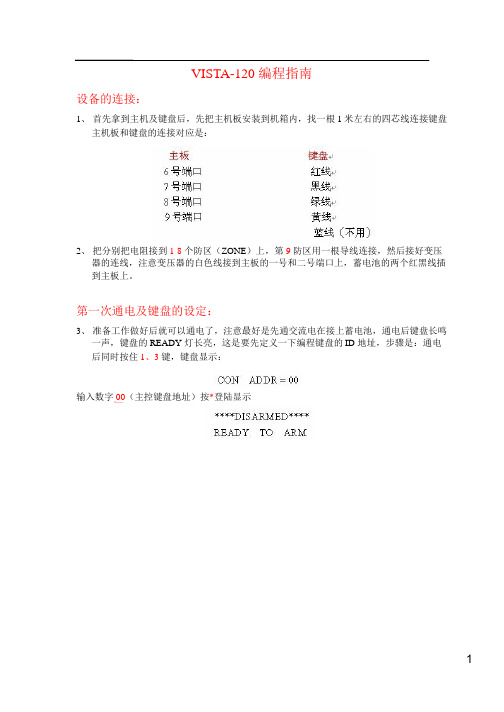
17、
输入*18 进入设置,显示:
18、
输入 1 号启用 3 号子系统,后显示:
19、
以上就是子系统的设置步骤。退出子系统输入*99 两次,显示:
3
防区编程(1-9 主板自带防区):
20、 输入*93 进入主菜单编程,显示防区编程选项,如果显示其他的项目可以按*键直到 显示以下菜单项为止,显示:
21、
13
以上所编程的继电器总体说明:
防区列表编程:
继电器编程完成后,输入 00 直到跳到列表编程里:
1、 输入 01 选择输入第 01 个防区列表内有那几个防区:
2、 例如有 001、002、008、015、046、048、089 个防区,则分别输入每输入一个防区后按 *一次表示确定。如果防区号未被定义,键盘会鸣叫一次显示:
55、 在 选 择 输 入 4208U 的设备类型里可以有两种输入 类型,一种是序列号式输入(设备类型输入 06),第二种是地址码型(设备类型 07)。 以下是两种方式的对应表格: ID 拨码开关方式:
对应防区号表格(地址码):
8
对应防区号表格(序号式):
56、
选择输入设备类型为 06,显示:
57、
49、
按*键到防区菜单对应表格,显示:
50、
按*键进入下个菜单(防区类型),显示:
51、
防区类型选择输入 03,显示:
52、
按*键进入子系统设置,如没分子系统就按*键进入下个菜单,如有分可输入该防区
对应的子系统号码,显示:
53、
按*进入防区报告码,显示:
54、
不用设置修改,按 3 次*键,键入下个菜单,设备类型编程,显示:
11
3、 按*键后显示要求输入继电器的动作方式,有 4 种选择:
vista-120报警系统操作说明1
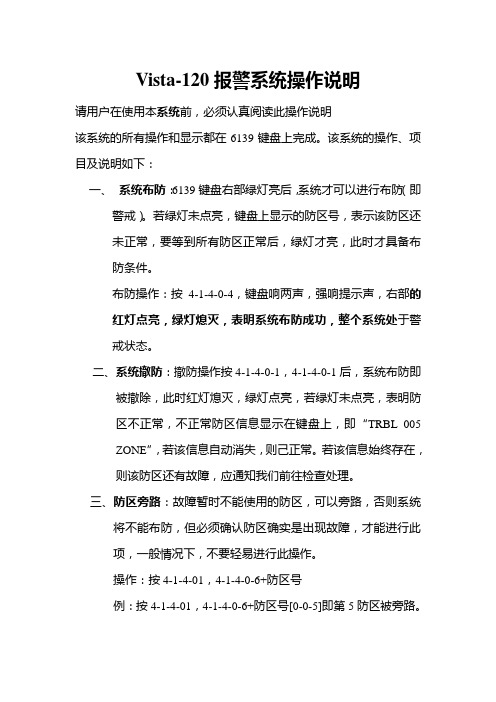
Vista-120报警系统操作说明请用户在使用本系统前,必须认真阅读此操作说明该系统的所有操作和显示都在6139键盘上完成。
该系统的操作、项目及说明如下:一、系统布防:6139键盘右部绿灯亮后,系统才可以进行布防(即警戒)。
若绿灯未点亮,键盘上显示的防区号,表示该防区还未正常,要等到所有防区正常后,绿灯才亮,此时才具备布防条件。
布防操作:按4-1-4-0-4,键盘响两声,强响提示声,右部的红灯点亮,绿灯熄灭,表明系统布防成功,整个系统处于警戒状态。
二、系统撤防:撤防操作按4-1-4-0-1,4-1-4-0-1后,系统布防即被撤除,此时红灯熄灭,绿灯点亮,若绿灯未点亮,表明防区不正常,不正常防区信息显示在键盘上,即“TRBL 005ZONE”,若该信息自动消失,则己正常。
若该信息始终存在,则该防区还有故障,应通知我们前往检查处理。
三、防区旁路:故障暂时不能使用的防区,可以旁路,否则系统将不能布防,但必须确认防区确实是出现故障,才能进行此项,一般情况下,不要轻易进行此操作。
操作:按4-1-4-01,4-1-4-0-6+防区号例:按4-1-4-01,4-1-4-0-6+防区号[0-0-5]即第5防区被旁路。
四、系统报警:系统报警时,键盘显示报警防区号:“ALARM005”ZONE 即005防区报警,同时键盘有震铃声,伴有强响警笛鸣叫,此时操作人员应关注报警防区五、报警撤除即重布:系统报警后,操作按4-1-4-0-1所有响声清除,红绿灯都处于熄灭状态,此时系统未处于警戒状态,必须等到报警防区人离开后,才能再次布防。
按4-1-4-0-4即可完成重布防。
六、设定系统日期、时间(每次停电后必须做)警示:每次开通电前必须要输送 一次当日日期和时钟。
本机日期格式:月/日/年时间格式:12小时制、上午/下午进入修改操作:4-14-0+#+63键盘显示右图式样。
光标停留处即可修改。
按前进,按#后退。
按任一数字键改变上午/下午。
VISTA-120报警主机子系统编程步骤方法
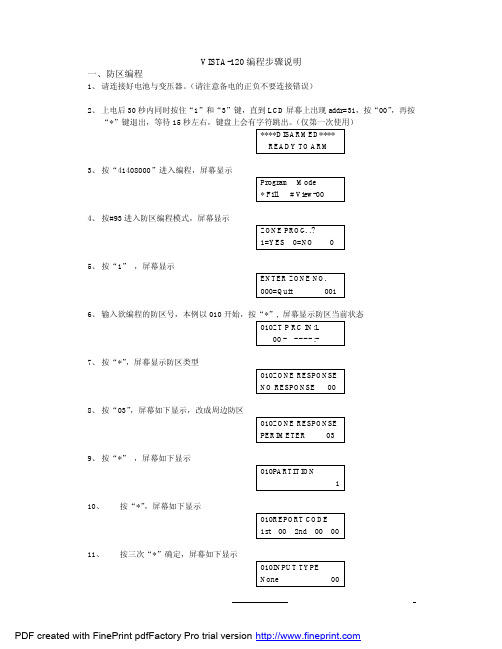
VISTA-120编程步骤说明一、防区编程1、请连接好电池与变压器。
(请注意备电的正负不要连接错误)2、上电后30秒内同时按住“1”和“3”键,直到LCD屏幕上出现addr=31,按“00”,再按“*”键退出,等待15秒左右,键盘上会有字符跳出。
(仅第一次使用)****DISARMED****READY TO ARM3、按“41408000”进入编程,屏幕显示Program Mode* Fill # View-004、按#93进入防区编程模式,屏幕显示ZONE PROG. .?1=YES 0=NO 05、按“1”,屏幕显示ENTER ZONE NO.000=Quit 0016、输入欲编程的防区号,本例以010开始,按“*”, 屏幕显示防区当前状态010ZT P RC IN:L00 - - - - - :-7、按“*”,屏幕显示防区类型010ZONE RESPONSENO RESPONSE 008、按“03”,屏幕如下显示,改成周边防区010ZONE RESPONSEPERIMETER 039、按“*”,屏幕如下显示010PARTITION110、按“*”,屏幕如下显示010REPORT CODE1st 00 2nd 00 0011、按三次“*”确定,屏幕如下显示010INPUT TYPENone 0012、按“06”,选择总线防区,屏幕显示010INPUT TYPESerial Poll 0613、按“*”键确定,屏幕显示010SMART CONTACT1=YES 0=NO 014、按“*”键确定,屏幕显示010V-PLEX RELAY1=YES 0=NO 015、按“*”键确定,屏幕显示010LOOP #1如果选择了4193SN模块,由于该模块为2防区模块,所以在此处需要选择回路1还是回路2,输入相应的回路号并按“*”16、此时,会到达学习序列码格式010LEARN S/N1=YES 0=NO 017、按”1”,屏幕显示010 INPUT S/NAxxx-xxxx18、短路再断路4193SN的防区线(1号回路短路黄、黑,2号回路短路绿、黑),序列码号自动学习或者手工输入4193SN的序列号(在模块上)即可19、屏幕显示防区编程好的状态,按*010ZT P RC IN:L03 1 00 SL:120、屏幕显示ENTER ZONE NO000=Quit 01121、根据需要,如果还要编程,如上述步骤,如果不需编程,按“000+*”退出,屏幕显示:按1QUIT MENU MODE?1=YES 0=NO 022、到编程的初始窗口,按“#99”推出编程Program Mode*Fill # View-00二、子系统编程1、按“41408000”进入编程,屏幕显示Program Mode* Fill # View-002、按#93进入防区编程模式,屏幕显示ZONE PROG. .?1=YES 0=NO 03、按“1”,屏幕显示ENTER ZONE NO.000=Quit 0014、输入欲编程的防区号,本例以010开始,按“*”, 屏幕显示防区当前状态010ZT P RC IN:L00 - - - - - :-5、按“*”,屏幕显示防区类型010ZONE RESPONSENO RESPONSE 006、按“03”,屏幕如下显示,改成周边防区010ZONE RESPONSEPERIMETER 037、按“*”,屏幕如下显示010PARTITION18、此时输入该防区属于的子系统号码,可以在“1”~“8”项中选择,按“*”确定9、屏幕显示010REPORT CODE1st 00 2nd 00 0010、防区编程步骤同第一节中的第11项至第22项11、在刚刚进入编程模式下,按2次“*94”实现翻页Alt Program Mode* Fill # View20012、按“*00”输入需要的子系统数目# of Partitions(1-8)20013、屏幕自动跳到下一项,屏幕显示Summertime Start/End Month 20114、按“*18”,屏幕显示,其中“x”代表子系统的数量,和之前的第12项输入有关Enter PartitionNumber (1-x) 115、输入允许跳转的子系统号,如“1”,屏幕显示Alt Program Mode* Fill # View20016、输入“*18”,输入“1”,屏幕自动跳到下一项J7 Triggers forPartition P2-22017、输入“*91”,屏幕如下显示Enter PartitionNumber (1-x) 118、重复第15项至第17项,直到所有子系统编程结束19、按2次*99,系统退出到刚刚进入编程状态Program Mode* Fill # View-0020、按“*93”,按4次“0”到屏幕如下显示DEVICE PROG. ?1=YES 0=NO 021、输入“1”,屏幕显示如下状态DEVICE ADDRESS01-31,00=QUIT 0122、按“*”,屏幕如下显示,输入“1”,选择键盘01 DEVICE TYPEALPHA CONSOLE 123、按“*”之后,屏幕如下显示,输入该键盘控制的子系统,“9”代表全控01 DEVICE TYPEALPHA CONSOLE 124、按“*”之后,屏幕如下显示,不用修改01 SOUND OPTION25、按“*”之后,屏幕如下显示,选择是否有所有子系统全控的权限,输入“1”或“0”01 KEYPAD GLOBAL26、按“*”之后,屏幕如下显示DEVICE ADDRESS01-31,00=QUIT 0227、按“00*”退出设备编程,屏幕显示QUIT MENU MODE?1=YES 0=NO28、按“1”退出到刚刚进入编程模式Program Mode* Fill # View-0029、按“*32”输入电话用户号Prim.Subs. Acct#P5-3230、P5代表为5号子系统编号31、按“*91”,选择子系统(1-x),x为子系统总数,这里以输入“1”为例Enter PartitionNumber (1-3) 132、输入“*32”,输入电话用户号Prim.Subs. Acct#P1-3233、重复第31项,第32项,编程结束,按“*99”退出特别提示:请连接上蓄电池,在低电压情况下,系统不能进行布撤防,有问题请和我联系。
VISTA120编程说明
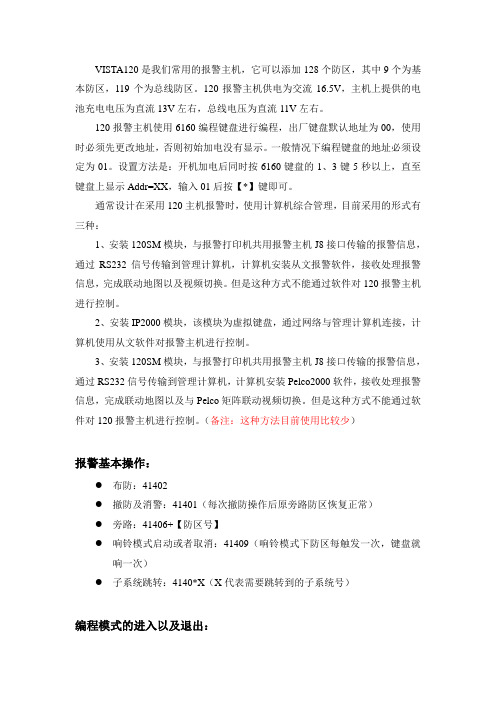
VISTA120是我们常用的报警主机,它可以添加128个防区,其中9个为基本防区,119个为总线防区。
120报警主机供电为交流16.5V,主机上提供的电池充电电压为直流13V左右,总线电压为直流11V左右。
120报警主机使用6160编程键盘进行编程,出厂键盘默认地址为00,使用时必须先更改地址,否则初始加电没有显示。
一般情况下编程键盘的地址必须设定为01。
设置方法是:开机加电后同时按6160键盘的1、3键5秒以上,直至键盘上显示Addr=XX,输入01后按【*】键即可。
通常设计在采用120主机报警时,使用计算机综合管理,目前采用的形式有三种:1、安装120SM模块,与报警打印机共用报警主机J8接口传输的报警信息,通过RS232信号传输到管理计算机,计算机安装从文报警软件,接收处理报警信息,完成联动地图以及视频切换。
但是这种方式不能通过软件对120报警主机进行控制。
2、安装IP2000模块,该模块为虚拟键盘,通过网络与管理计算机连接,计算机使用从文软件对报警主机进行控制。
3、安装120SM模块,与报警打印机共用报警主机J8接口传输的报警信息,通过RS232信号传输到管理计算机,计算机安装Pelco2000软件,接收处理报警信息,完成联动地图以及与Pelco矩阵联动视频切换。
但是这种方式不能通过软件对120报警主机进行控制。
(备注:这种方法目前使用比较少)报警基本操作:●布防:41402●撤防及消警:41401(每次撤防操作后原旁路防区恢复正常)●旁路:41406+【防区号】●响铃模式启动或者取消:41409(响铃模式下防区每触发一次,键盘就响一次)●子系统跳转:4140*X(X代表需要跳转到的子系统号)编程模式的进入以及退出:正常模式下按4140+8000进入编程模式编程模式下指令一共分3页,分别是00页,01页,02页。
【*】94 向下翻页【*】99 向上翻页【*】在命令中是向下翻【#】在命令中是向回翻在00页按【*】99就可退出编程模式。
VISTA-120报警主机技术手册
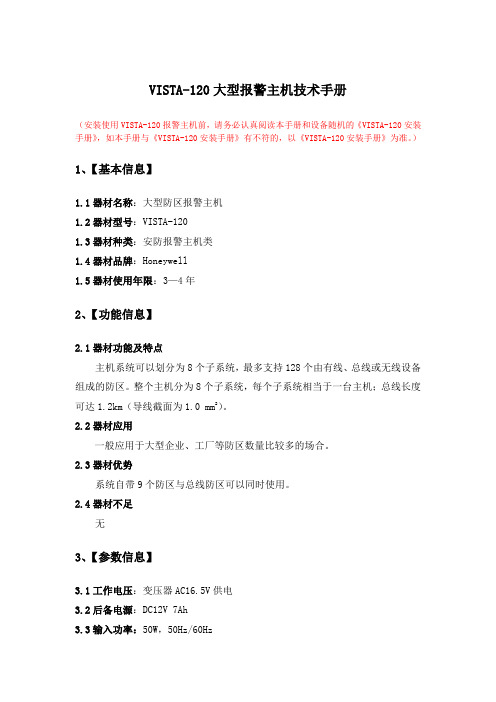
VISTA-120大型报警主机技术手册(安装使用VISTA-120报警主机前,请务必认真阅读本手册和设备随机的《VISTA-120安装手册》,如本手册与《VISTA-120安装手册》有不符的,以《VISTA-120安装手册》为准。
)1、【基本信息】1.1器材名称:大型防区报警主机1.2器材型号:VISTA-1201.3器材种类:安防报警主机类1.4器材品牌:Honeywell1.5器材使用年限:3—4年2、【功能信息】2.1器材功能及特点主机系统可以划分为8个子系统,最多支持128个由有线、总线或无线设备组成的防区。
整个主机分为8个子系统,每个子系统相当于一台主机;总线长度可达1.2km(导线截面为1.0 mm2)。
2.2器材应用一般应用于大型企业、工厂等防区数量比较多的场合。
2.3器材优势系统自带9个防区与总线防区可以同时使用。
2.4器材不足无3、【参数信息】3.1工作电压:变压器AC16.5V供电3.2后备电源:DC12V 7Ah3.3输入功率:50W,50Hz/60Hz3.4主板耗电:静态175mA报警状态250 mA3.5报警输出口:DC12V,175 mA3.6环境温度:报警主机周围温度范围-25℃~50℃。
3.7工作湿度:相对湿度≦90%。
3.8防水性能:防水性能差,只适合室内安装。
4、【使用信息】4.1器材功能检验内容4.1.1在正常工作环境状态下,给主机上电,是否能正常开启。
4.1.2对主机进行复位操作,确定主机是否已经复位。
4.1.3确定电话口是否能进行拨号。
4.2器材安装条件4.2.1主材准备报警主机箱(内含变压器、220V交流电接线端子及保险丝管) 1只VISTA-120主板 1块控制键盘6160 1只双防区模块4293SN (根据系统设计的防区数n) 2(n)只八防区模块(根据系统设计的防区数n) 8(n)只防拆开关 1只锁(钥匙) 1套2.2k欧姆线尾电阻 (根据系统设计的防区数n) n个4.2.2安装工具16A的小型电源配电箱(漏电保护器、两眼三眼插座)1套导线不小于2.5平方毫米的电源拖线盘(规格10 /20/30米)1套电锤(配6mm钻头)1把各种常用规格螺丝刀若干斜口钳1把剥线钳1把锤子1把电烙铁1把带绝缘梯子1把记号笔1支标签机1台4.2.3检测工具电子万用表1台4.2.4防护工具安全帽2只安全绳1副绝缘鞋1双防护眼镜2副4.2.5安装辅料6分塑料膨胀管4个3cm自攻螺丝4颗绝缘胶带若干焊锡丝若干助焊剂若干4.2.6安装人员安装人员两名(其中一名必须要《电工进网作业许可证》或《电工上岗证》),报警主机接220V电源时必须由持证人员操作。
VISTA120使用指南

山东银储安全防护技术有限公司VISTA120 使用指南12.1版目录第一章概述 (3)一、概述 (3)二、新特点 (3)第二章子系统与主机连接 (4)一、子系统原理 (5)二、键盘 (5)第三章设备安装调试 (5)一、键盘连接如下图所示 (5)二、防区接线图如下图所示 (6)三、电池计算公式 (6)第四章编程 (6)一、编程模式 (7)二、进入/退出编程模式 (7)三、恢复出厂设置 (7)四、设置每个防区按防区接入类型区分共有6种: (8)五、打印机编程设置 (11)六、日志打印查看 (13)七、划分子系统 (13)八、故障排除 (14)VISTA120使用指南(银储版)201012第一章概述一、概述VISTA-120 控制系统可划分为8 子系统,可支持有线、无线、总线三种类型的128 个防区。
此外,该系统提供了继电器控制、出入门禁控制和时间控制,实现自动控制。
二、新特点○1、VISTA-120 新特点:1、可支持250 个门禁卡和15 个VistaKey 模块(15 个门禁点),用于门禁控制,属于单门门禁控制模块。
2、可通过VA8200 主机链接模块连接8 个控制主机,从而可使用户从其他控制主机的键盘进行访问和控制。
3、事件日志存储量扩充:从224 条事件日志扩充到512条。
4、支持智能总线回路动态探测器,该探测器将发送更多总线数据。
5、防区自定义描述符有20 个扩充为60 个。
6、支持Quest 2260SN 总线回路类型PIR。
这些设备在#93 菜单模式中防区编程中弹出的“SmartContact”对话框中必须设置为“Yes”。
7、支持AUI 触摸键盘。
有关AUI 安装和操作指令,请参考AUI 说明。
8、支持FSA-8(8 防区)和FSA-24(24 防区)LED 指示灯。
○2、用户密码提供150 个用户密码,任意代码都可控制任意或全部子系统。
如果用户被分配给多个子系统,在这些子系统中,用户密码不变,并且在系统中将只能使用一个user slot。
VISTA-120报警主机简易操作手册

VISTA-120报警主机简易操作手册2010年04月22日目录VISTA-120报警主机简易操作手册 (3)一、设备的连接 (3)二、第一次通电及键盘的设定 (3)三、防区编程(1-9主板自带防区): (4)四、子系统定义及编程:(如无子系统则不必编程) (6)五、模块型防区编程(两防区地址模块4193SN) (8)六、模块型防区编程(八防区模块编程4028U、4208SN): (10)七、4204继电器编程: (14)八、设定主机的时间、日期: (19)九、查看系统的操作时间例表: (21)十、事件打印和显示代码 (23)十一、打印机编程: (26)附件(接线说明) (27)一、键盘连接 (27)二、防区接线 (28)三、4297总线扩展模块 (29)四、4204继电器模块 (30)五、4208U 八防区扩展模块 (31)六、32路继电器模块 (33)VISTA-120报警主机简易操作手册一、设备的连接1. 撤防状态下41408000 进入编程状态,按*97 可以做初始化还原。
2、首先拿到主机及键盘后,先把主机板安装到机箱内,找一根1米左右的四芯线连接键盘主机板和键盘的连接对应是:(当有多个键盘时,只需将多个键盘并接,设定不同的键盘地址即可)3、把分别把电阻接到1-8个防区(ZONE)上,第9防区用一根导线连接,然后接好变压器的连线,注意变压器的白色线接到主板的一号和二号端口上,蓄电池的两个红黑线插到主板上。
4、具体接线见附件。
二、第一次通电及键盘的设定1、准备工作做好后就可以通电了,注意最好是先通交流电在接上蓄电池,通电后键盘长鸣一声,键盘的READY灯长亮,这是要先定义一下编程键盘的ID地址,步骤是:通电后同时按住1、3键,键盘显示:输入数字00(主控键盘地址)按*登陆显示注:有多个键盘时,每个键盘的地址不能重复,可设置成01~03,一定要有主控键盘地址00.三、防区编程(1-9主板自带防区):1、输入*93进入主菜单编程,显示防区编程选项,如果显示其他的项目可以按*键直到显示以下菜单项为止,显示:2、按1进入防区编程,以下显示设置是否有效:3、按1确定以下编程有效,进入防区编程,显示:4、主板自带的防区为1-9号防区,从10-128防区为总线扩充防区,所以在防区编程里特别注意设备类型的选择,按*号键进入001号防区编程,以下显示该防区编程情况:5、首先要选择防区的类型,一般常用的防区类型对应项有以下一些:6、键盘显示以下信息为出厂设置的防区类型09为火警防区:7、一般常用的选择是03类型,输入03,显示:8、按*键到下个菜单项(子系统),出厂默认为1,如果没分子系统这里就不用改,如果有分子系统,可按照该防区对应的子系统号输入,显示:9、按*键到下个菜单项(防区报告码),出厂默认可能随着防区号的改变而有不同,这些不用改,只需默认就可以了,显示:10、按*键3次到下个菜单项(设备类型),主要的设备类型有以下几种:11、上面我们提到过了防区1-9为主板防区,所以001防区就必须选择1类型,而出厂设置就为01,所以就不用修改此类型,显示:12、按*键进入下个菜单项(该防区编程信息对照表格),显示:13、以上为001号防区的编程设置,按*键可进入下一个防区进行相应的编程。
VISTA-120操作说明
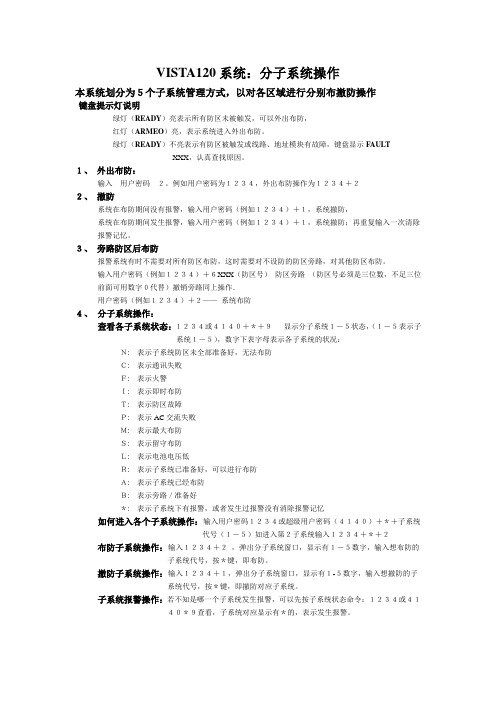
VISTA120系统:分子系统操作本系统划分为5个子系统管理方式,以对各区域进行分别布撤防操作键盘提示灯说明绿灯(READY)亮表示所有防区未被触发,可以外出布防,红灯(ARMEO)亮,表示系统进入外出布防。
绿灯(READY)不亮表示有防区被触发或线路、地址模块有故障,键盘显示FAULTXXX,认真查找原因。
1、外出布防:输入用户密码2。
例如用户密码为1234,外出布防操作为1234+22、撤防系统在布防期间没有报警,输入用户密码(例如1234)+1,系统撤防,系统在布防期间发生报警,输入用户密码(例如1234)+1,系统撤防;再重复输入一次清除报警记忆。
3、旁路防区后布防报警系统有时不需要对所有防区布防,这时需要对不设防的防区旁路,对其他防区布防。
输入用户密码(例如1234)+6XXX(防区号)防区旁路(防区号必须是三位数,不足三位前面可用数字0代替)撤销旁路同上操作.用户密码(例如1234)+2——系统布防4、分子系统操作:查看各子系统状态:1234或4140+*+9显示分子系统1-5状态,(1-5表示子系统1-5),数字下表字母表示各子系统的状况:N:表示子系统防区未全部准备好,无法布防C:表示通讯失败F:表示火警I:表示即时布防T:表示防区故障P:表示AC交流失败M:表示最大布防S:表示留守布防L:表示电池电压低R:表示子系统已准备好,可以进行布防A:表示子系统已经布防B:表示旁路/准备好*:表示子系统下有报警,或者发生过报警没有消除报警记忆如何进入各个子系统操作:输入用户密码1234或超级用户密码(4140)+*+子系统代号(1-5)如进入第2子系统输入1234+*+2布防子系统操作:输入1234+2,弹出分子系统窗口,显示有1-5数字,输入想布防的子系统代号,按*键,即布防。
撤防子系统操作:输入1234+1,弹出分子系统窗口,显示有1-5数字,输入想撤防的子系统代号,按*键,即撤防对应子系统。
VISTA120用户手册
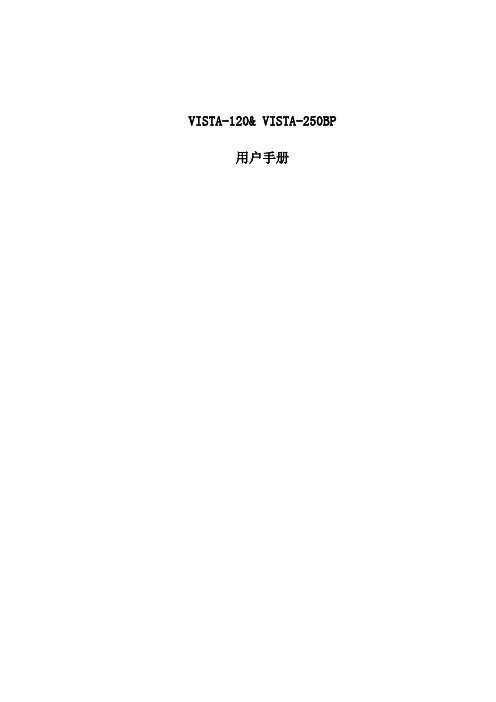
VISTA-120& VISTA-250BP用户手册系统基本操作:密码系统默认为“4140”和"1234"撤防, 没准备好(系统显示FAULT XXX防区号)若有此提示,按[*]察看失效防区。
外出布防密码+ AWAY [2].或“1234+4”撤防密码+ OFF [1]. 或“1234+1”防区旁路密码+ BYPASS [6] + 防区号码(3位)强制旁路自动旁路所有失效防区:密码+ BYPASS [6] + #跳转到各系统分区“1234+*+X”(X为各子系统分区号1-8)(子系统)检查各子系统状态“1234+*+9”留守布防密码+ STAY [3].即时布防密码+ INSTANT [7].最大布防密码+ MAXIMUM [4].一般布防操作步骤1.按“1234+*+X”跳转到需布防的子系统分区2.如系统显示“FAULT XXX防区号”的防区失效,则按“1234 + BYPASS[6] + #”,进行失效防区旁路3.按“4140 +2”或“1234+4”布防。
撤防时,如系统处于非报警状态,则按“4140 +1”或“1234+1”撤防,如系统处于报警状态,则按“4140 +1”或“1234+1”两次撤防系统编程设置一.基本操作1.进入及退出编程进入编程:“系统密码(4140)+8000”,进入编程必需在系统完全撤防(即所有子系统都撤防)的状态之下。
进入后显示:Program Mode*Fill # View -00退出编程:在编程状态下按“*99”退出。
2.编程翻页所有编程指令分3页,开始时自动显示第一页,第1页为第1至99条指令(系统显示为*01-*99),第2页的编程指令号码前面分别为第100至177条指令(系统显示为1*00-1*77)第3页的编程指令号码前面分别为第200至224条指令(系统显示为2*00-2*24)。
编程翻页时按“*94”进入下一页,按“*99”退回到前一页。
- 1、下载文档前请自行甄别文档内容的完整性,平台不提供额外的编辑、内容补充、找答案等附加服务。
- 2、"仅部分预览"的文档,不可在线预览部分如存在完整性等问题,可反馈申请退款(可完整预览的文档不适用该条件!)。
- 3、如文档侵犯您的权益,请联系客服反馈,我们会尽快为您处理(人工客服工作时间:9:00-18:30)。
VISTA 120多子系统操作
1、子系统之间转换
输入:密码+ * + N(1~8)。
例如:由现在的子系统切换到3子系统(不管现在是第几子系统,密码为4 1 4 0)
输入:4 1 4 0 + * + 3;系统转换到第3子系统2、系统布防
先转换到要布防的子系统,输入密码+ * + 2。
例如:布防第3子系统,切换到第3子系统(见步骤1)输入:4 1 4 0 + 2。
3、系统撤防
先转换到要布防的子系统,输入密码+ * + 1。
例如:撤防第3子系统,切换到第3子系统(见步骤1)输入:4 1 4 0 + 1。
4、旁路防区
先转换到要旁路防区所在的子系统,输入密码+ 6 + 防区号。
例如:旁路第3子系统内的53防区,切换到第3子系统(见步骤1)
输入:4 1 4 0 + 6 + 053。
财务室布撤防操作
1、键盘绿灯亮了,输入4 1 4 3 + 2。
输入以后键盘“准
备”灯熄灭,“布防”灯亮,两分钟内离开财务室。
2、进入财务室,两分钟之内必须对系统进行撤防,
输入4 1 4 3 + 1,输入以后布防灯熄灭。
